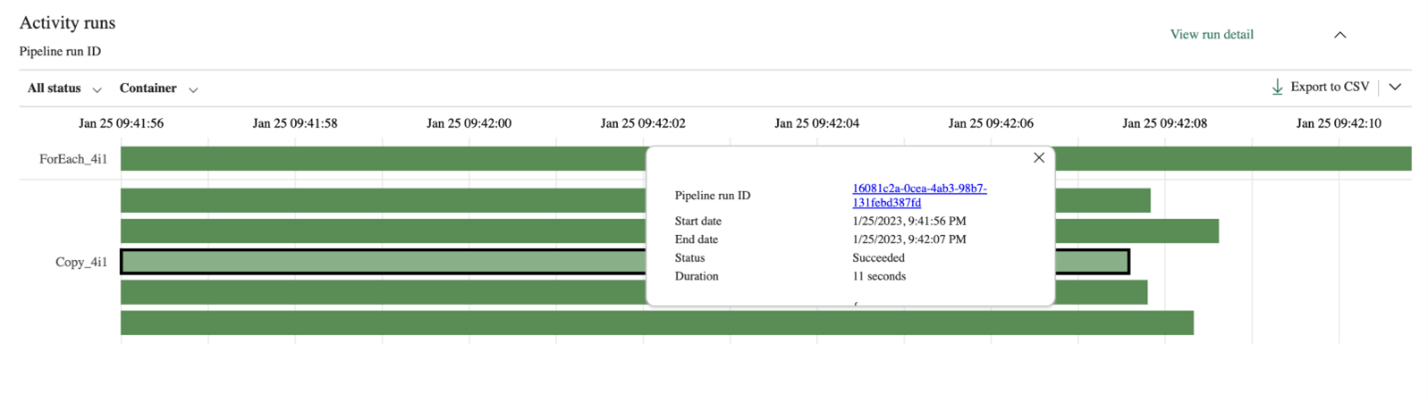Microsoft Fabric'te veri işlem hattı çalıştırmalarını izleme
Bu nasıl yapılır kılavuzunda işlem hattı çalıştırmalarınızı gözden geçirmenin ve izlemenin farklı yollarını öğreneceksiniz.
Veri işlem hattı çalıştırmalarını izleme
Veri işlem hattı çalıştırmalarınızı izlemek için çalışma alanınızdaki işlem hattınızın üzerine gelin. Bunu yaptığınızda işlem hattı adınızın sağındaki üç nokta açılır.
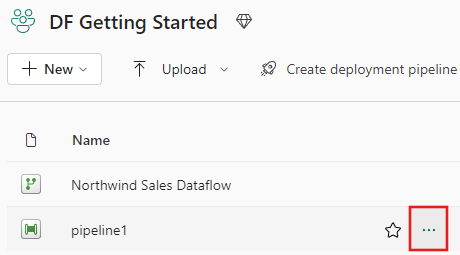
Seçeneklerin listesini bulmak için üç noktayı seçin. Ardından Çalıştırma geçmişini görüntüle'yi seçin. Bu eylem, ekranınızın sağ tarafında tüm son çalıştırma ve çalıştırma durumlarınızla birlikte bir açılır menü açar.
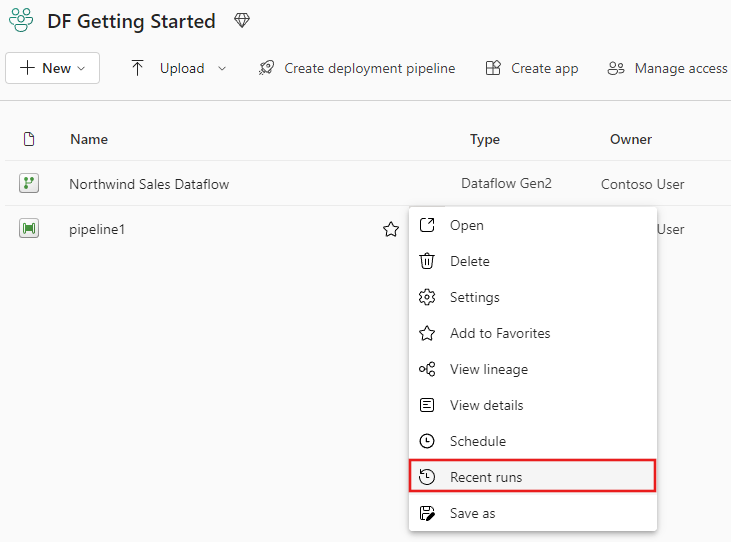
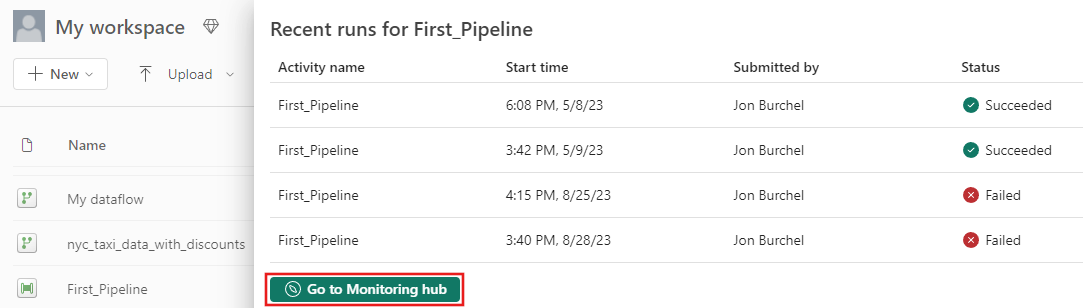
Daha fazla ayrıntı görüntülemek ve sonuçları filtrelemek için önceki ekran görüntüsünde İzleme hub'ına git'i seçin. Çeşitli ölçütlere göre belirli veri işlem hattı çalıştırmalarını bulmak için filtreyi kullanın.
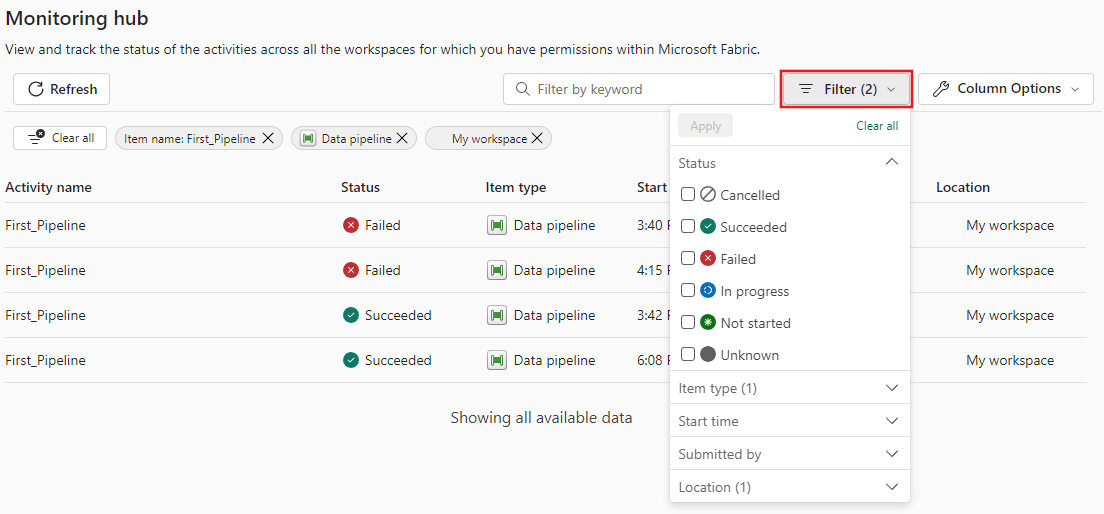
Ayrıntılı bilgileri görüntülemek için işlem hattı çalıştırmalarınızdan birini seçin. İşlem hattınızın nasıl göründüğünü görebilir ve işlem hattı çalıştırmanız başarısız olursa Çalıştırma Kimliği veya hatalar gibi diğer özellikleri görüntüleyebilirsiniz.
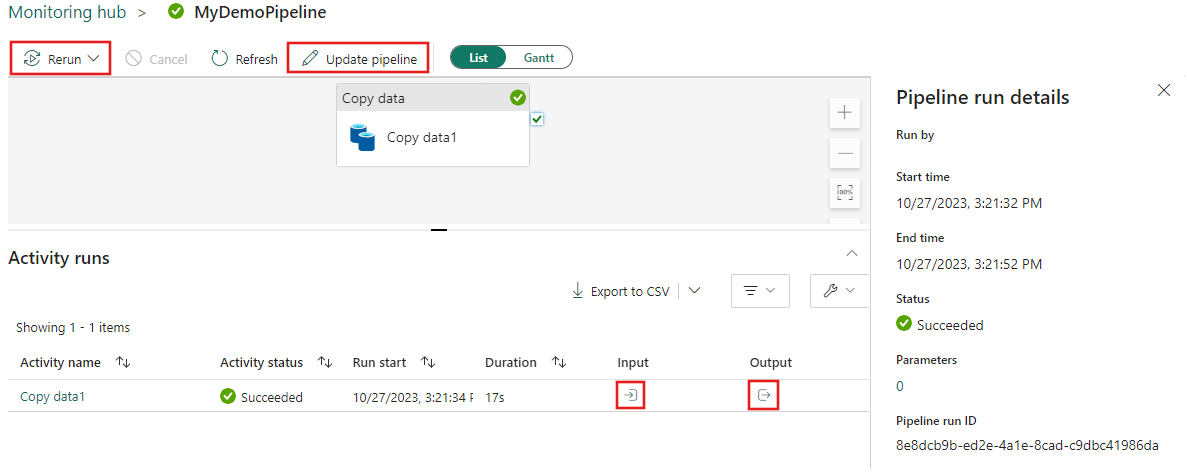
İşlem hatlarınızda 2000'den fazla etkinlik çalıştırması varsa, aynı izleme sayfasında daha fazla sonuç görmek için Daha fazla yükle'ye tıklayın.


etkinlik durumuna göre filtrelemek için Filtre'yi veya izleme görünümünde görüntülenen sütunları düzenlemek için Sütun Seçenekleri'ni kullanın.


Ayrıca, Anahtar sözcükle filtrele kutusuyla bir etkinlik adı, etkinlik türü veya etkinlik çalıştırma kimliği de arayabilirsiniz.


İzleme verilerinizi dışarı aktarmak istiyorsanız CSV'ye aktar'ı seçin.

İşlem hattı çalıştırmalarınızda Giriş ve Çıkış hakkında ek bilgi bulmak için Etkinlik Çalıştırmaları'nda ilgili satırın sağındaki giriş veya çıkış bağlantılarını seçin.
bu ekranda işlem hattınızda değişiklik yapmak için İşlem hattını güncelleştir'i seçebilirsiniz. Bu seçim sizi işlem hattı tuvaline geri götürür.
Ayrıca veri işlem hattınızı yeniden çalıştırabilirsiniz . İşlem hattının tamamını yeniden çalıştırmayı veya yalnızca başarısız etkinlikten işlem hattını yeniden çalıştırmayı seçebilirsiniz.
Performans ayrıntılarını görüntülemek için Etkinlik Çalıştırmaları listesinden bir etkinlik seçin. Performans ayrıntıları açılır.
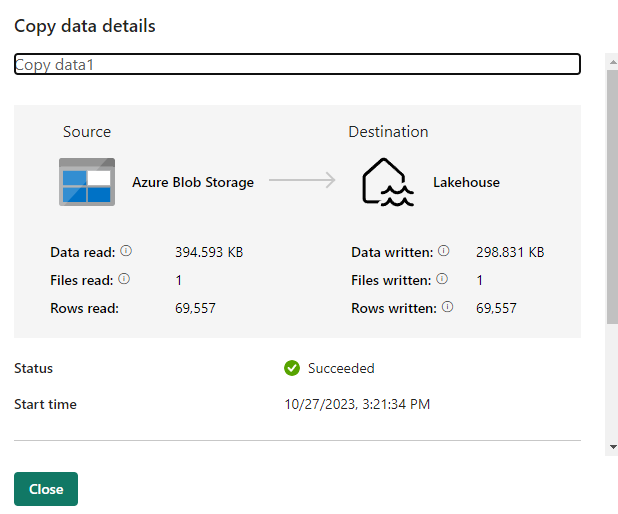
Daha fazla ayrıntı Süre dökümü ve Gelişmiş altında bulunabilir.
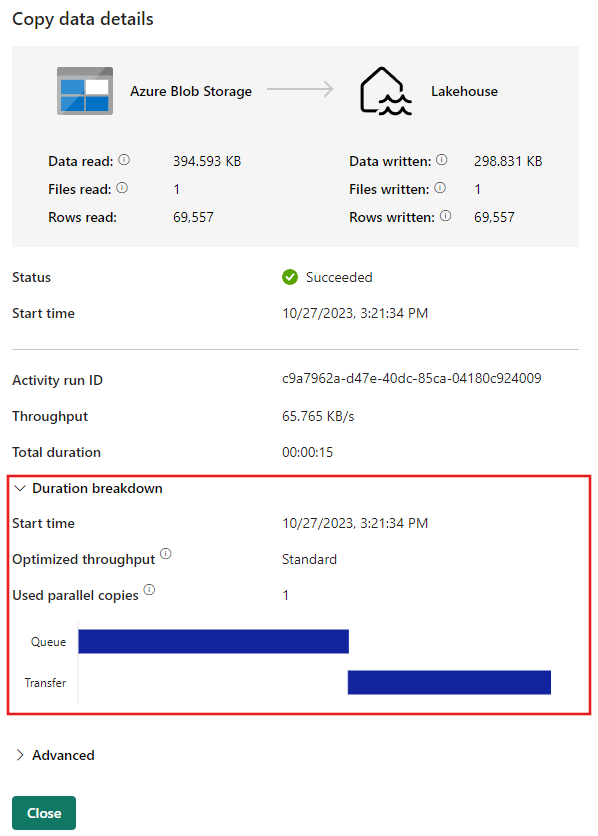
Gantt görünümü
Gantt grafiği, bir zaman aralığında çalıştırma geçmişini görmenize olanak tanıyan bir görünümdür. Gantt görünümüne geçerseniz, tüm işlem hattı çalıştırmaları ada göre gruplandırılır ve çalıştırmanın ne kadar sürdüğüne göre çubuklar olarak görüntülenir.
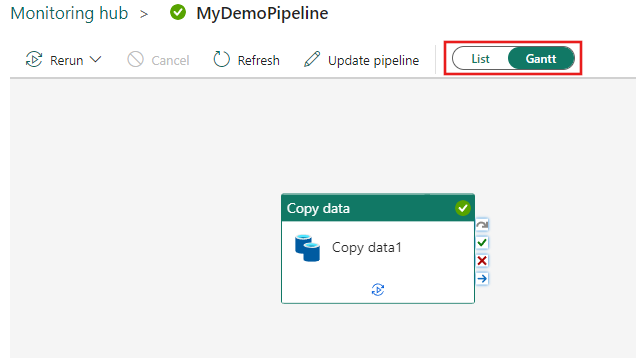
Çubuğun uzunluğu, işlem hattının süresiyle ilgilidir. Daha fazla ayrıntı görüntülemek için çubuğu seçebilirsiniz.